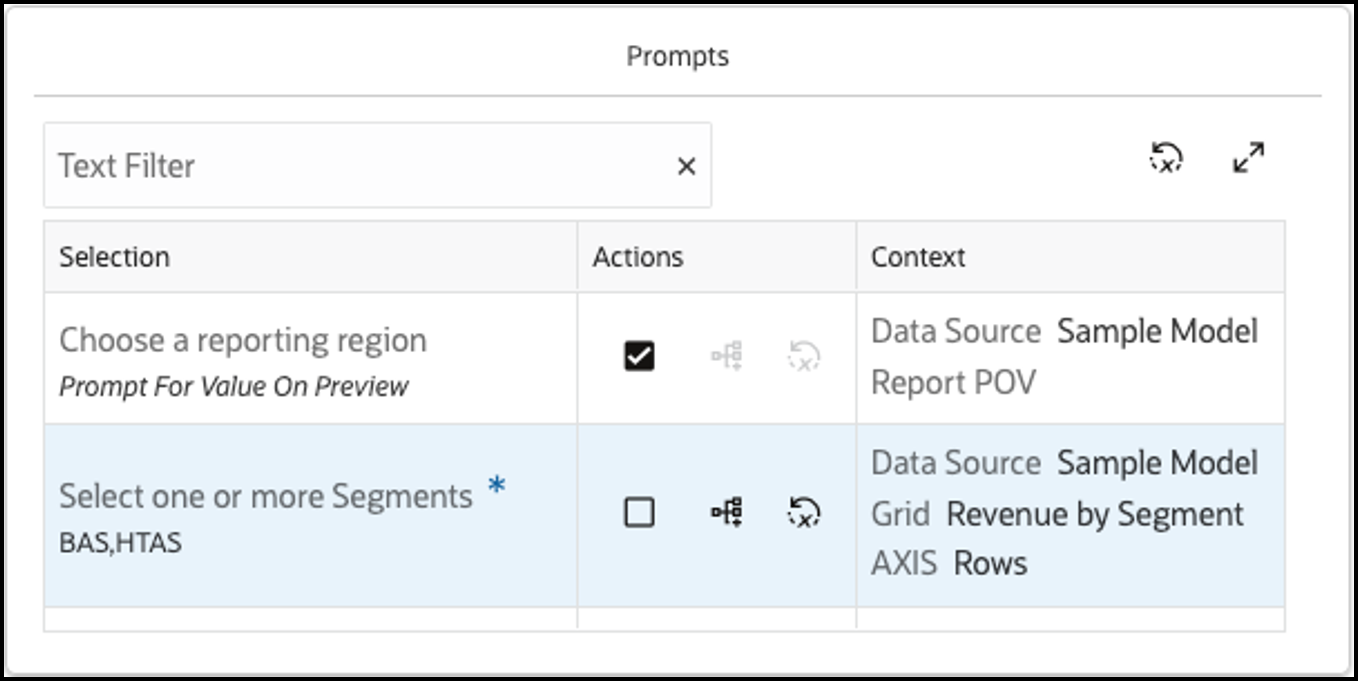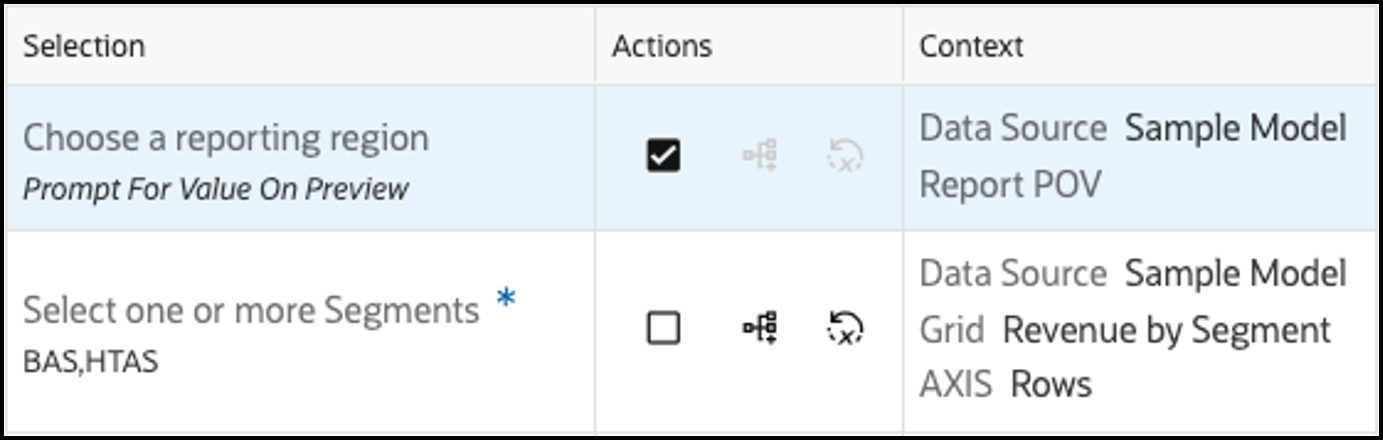レポート・プロンプト選択の定義
ブック内のレポートにプロンプトが含まれている場合、設計者レベルでプロンプトのメンバー選択を指定するか(「プレビュー時の値のプロンプト」が無効)、ブックの実行時にユーザーがプロンプトに応答できるようにする(「プレビュー時の値のプロンプト」が有効)ことができます。
ブックのプレビュー時にプロンプトに応答するときには、次のいずれかを使用できます:
-
「フル」モード: すべてのレポートおよび挿入されたブックのすべてのプロンプトが別個に表示されます。
-
「コンパクト」モード: レポート間で重複するプロンプト(同じデータ・ソースに対する同じディメンション、プロンプト・ラベル、選択リスト、デフォルトの選択、および「複数選択の許可」設定)が統合されます。
ブックのプレビュー時にプロンプトに応答するには:
-
ライブラリでブックをクリックするか、ブックの編集時に「プレビュー」
 をクリックすることで、ブックをプレビューできます。
をクリックすることで、ブックをプレビューできます。 -
「プレビュー時の値のプロンプト」を有効にして構成されているレポートのプロンプトがブックにある場合、「プロンプト」ダイアログが表示されます。「プロンプト」ダイアログには、「コンパクト」と「フル」の2つのモードがあります。
-
「コンパクト」を選択して、レポート間で重複するプロンプト(同じデータ・ソースに対する同じディメンション、プロンプト・ラベル、選択リスト、デフォルトの選択、および「複数選択の許可」設定)を統合して表示します。
または
「フル」を選択して、すべてのレポートおよび挿入されたブックのすべてのプロンプトを別個に表示します。
注:
-
選択は、選択が行われたモード(「コンパクト」または「フル」)にのみ適用されます。
-
挿入されたブックの「プロンプト」は"ノード"・レベルで公開され、挿入されたブックのすべてのプロンプトの「コンパクト」リストが常に表示されます。
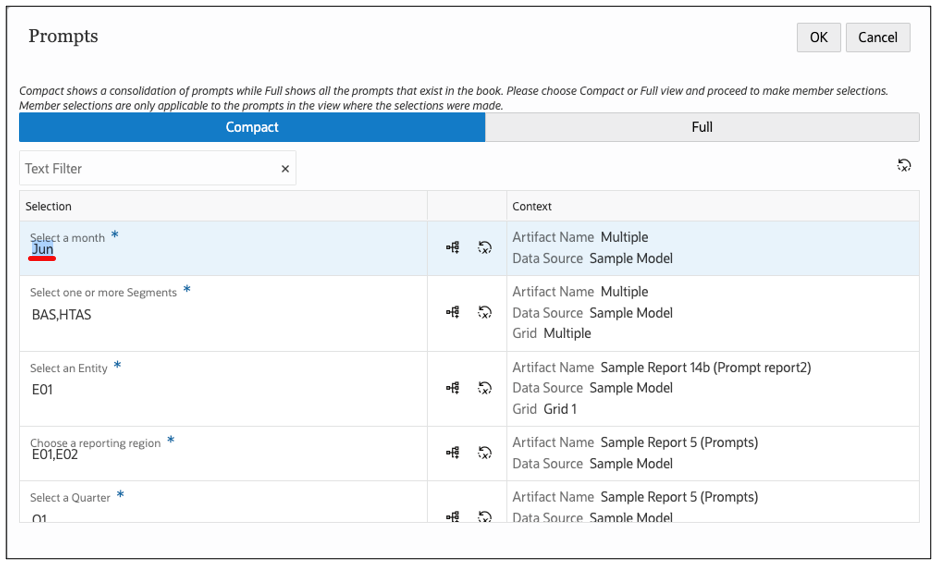
-
-
それぞれのプロンプトについて、「メンバーの選択」
 をクリックしてメンバー・セレクタをオープンし、必要な選択を行います。「すべてのプロンプト選択のリセット」
をクリックしてメンバー・セレクタをオープンし、必要な選択を行います。「すべてのプロンプト選択のリセット」  をクリックして、プロンプト選択の変更を元のレポート・プロンプト選択にリセットすることもできます。
をクリックして、プロンプト選択の変更を元のレポート・プロンプト選択にリセットすることもできます。 -
すべてのプロンプトの選択が完了したら、「OK」をクリックしてブックのプレビューを続行します。